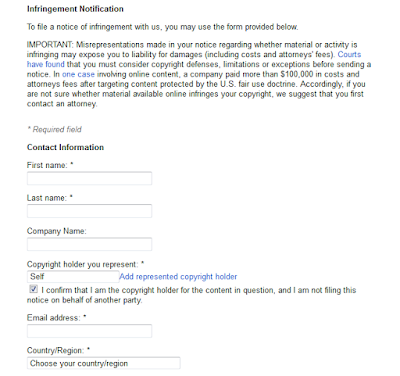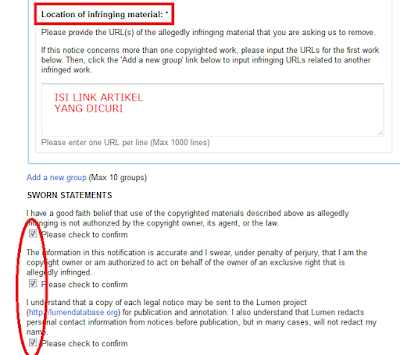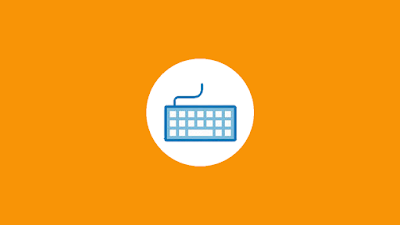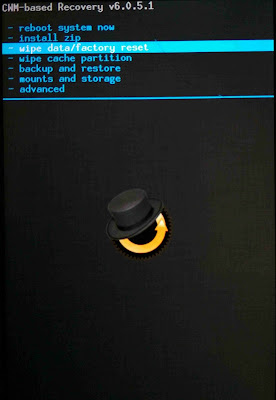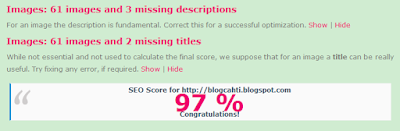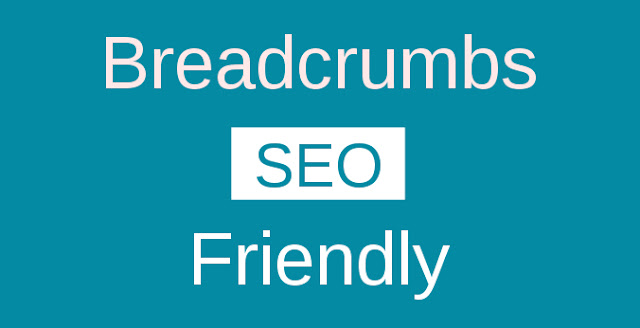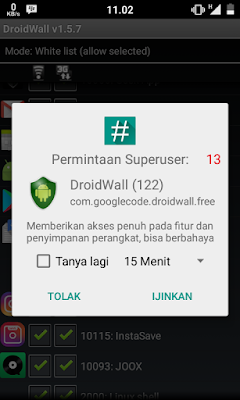Cara Unlock Bootloader Xiaomi Redmi 4 / 4A / 4X / 4 Prime - HP Xiaomi keluaran terbaru memang cukup ribet dalam hal rooting, instal custom recovery, dll. Pihak Xiaomi mulai menggunakan system Lock Bootloader semenjak tahun 2016. Pengguna harus Unlock Bootloader terlebih dahulu sebelum melakukan hal tersebut. Tidak seperti Xiaomi sebelumnya yang cukup mudah untuk di-root.
Pihak Xiaomi sendiri telah menerapkan sistem tersebut di beberapa tipe Xiaomi terbaru.
Beberapa HP Xiaomi yang menggunakan system lock bootloader, antara lain :
- Redmi 3, 3 pro, 3s, 3x, 3s prime
- Redmi 4, 4A, 4X, 4 prime
- Redmi Note 3, Note 3 pro, Kenz
- Redmi Note 4, Note 4x
- Mi 5
- dll.
Memang cukup memakan waktu bagi yang ingin root Xiaomi terbaru karena harus menjalani beberapa langkah seperti UBL, pasang TWRP dan kemudian barulah bisa di-root. Disamping itu terdapat kelebihan dan kekurangan HP Xiaomi yang sudah di unlock bootloader.
Kelebihan Unlock Bootloader pada Xiaomi
- HP Xiaomi bisa di-root.
- Bisa memasang custom recovery seperti TWRP.
- Bisa melakukan tweak dan oprek system android.
- dll.
Kekurangan Unlock Bootloader pada Xiaomi
- Hilangnya garansi HP Xiaomi
- Rentan terhadap malware
- Bisa flashing dengan mudah ketika HP dicuri
- dll.
Seperti yang kalian ketahui bahwa android rentan terhadap serangan malware. Oleh karena itu ini menjadi sebab mengapa pihak Xiaomi menggunakan system Lock Bootloader.
Penyebab Tidak Bisa Unlock Bootloader Xiaomi
Selain hal diatas, ada beberapa penyebab HP Xiaomi tidak bisa di-unlock bootloader yang harus kamu ketahui, antara lain :
1. Belum Request Unlock Bootloader
Pihak Xiaomi sendiri mengharuskan pengguna request UBL terlebih dahulu sebelum melangkah proses selanjutnya.
2. Belum Mendapatkan Izin untuk Unlock Bootloader
Setelah request UBL, pengguna harus mendapatkan izin lewat sms yang dikirim ke nomor telepon yang telah didaftarkan di akun Mi. Pastikan mengisi data asli dan nomor telepon yagn masih aktif.
3. HP Xiaomi Tidak Terdeteksi
Pengguna juga harus menghubungkan HP Xiaomi ke PC menggunakan kable USB dan instal ADB driver. Saya sarankan menggunakan USB ori.
4. Menggunakan ROM Global
Jika terjadi error Couldn’t Verify Device, disarankan menggunakan ROM developer China. Karena beberapa pengguna yang menggunakan ROM Global mengalami hal tersebut sehingga tidak bisa UBL.
5. Tidak Ada Koneksi Internet
Syarat untuk UBL yaitu adanya koneksi internet pada PC. MiFlash Unlock membutuhkan koneksi internet ke Akun Mi yang terhubung untuk proses Unlock.
6. Sebelumnya Sudah Unlock Bootloader
Jika kamu sudah pernah UBL, tentu saja tidak bisa melakukannya lagi. Hal yang bisa kamu lakukan adalah Relock Bootloader.
7. Kurang Ganteng
Dari beberapa hal diatas yang paling berpengaruh adalah tingkat kegantengan kamu, jika kamu tidak ganteng berarti kamu harus cantik semaksimal mungkin. Namun hal ini tidak ada kaitannya sama sekali. Jadi abaikan hal yang satu ini.
Diatas sudah saya jelaskan beberapa penyebab HP Xiaomi tidak bisa UBL. Sebelum melangkah lebih lanjut, ada beberapa syarat yang harus dipenuhi supaya bisa UBL.
Syarat Unlock Bootloader
- Memiliki akun Mi
- Request UBL
- Kabel USB
- PC (membutuhkan koneksi internet)
Syarat diatas harus dipenuhi supaya proses UBL bisa berjalan dengan baik. Setelah memiliki akun Mi, pengguna wajib request UBL untuk mendapatkan izin dari pihak Xiaomi.
Cara Request Unlock Bootloader HP Xiaomi
Salah satu syarat yang wajib adalah request UBL terlebih dahulu. Karena ini yang pertama kali harus dilakukan. Tapi kalau kamu sebelumnya sudah request dan mendapat izin untuk unlock bootloader maka lewati bagian dibawah ini dan langsung menuju ke
Cara Unlock Bootloader.
Langkah-langkah request UBL
1. Pastikan sudah memiliki akun Mi
2. Masuk ke http://en.miui.com/unlock lalu klik Unlock Now.
3. Kemudian isikan nama, nomor HP (pastikan nomor HP yang masih aktif) dan tulis alas an mengapa kamu ingin unlock bootloader. Misal “My phone is bricked and I want flashing ROM”.
4. Klik I confirm dan centang kotak kecil
5. Setelah itu klik Apply Now
Proses request sedang berlangsung. Tunggu hinga kamu mendapat sms konfirmasi ke nomor telepon yang sebelumnya didaftarkan. Proses bisa memakan waktu sekitar 24 jam, bisa lebih dan bisa juga kurang. Saya sendiri dapat sms konfirmasi setelah 12 jam bahwa HP saya disetujui untuk unlock bootloader.
Setelah persyaratan yang wajib terpenuhi, selanjutnya kita tinggal melakukakan unlock bootloader.
Namun jika kamu tetap belum mendapat sms konfirmasi dari Xiaomi, cobalah kirim ulang kode konfirmasi. Tapi saya rasa banyak yang cepat kok menerima sms konfirmasinya.
Cara Unlock Bootloader HP Xiaomi
Kamu harus menyiapkan bahan-bahan untuk proses UBL. Setelah itu baru kamu ikuti langkah-langkahnya.
Bahan-bahan untuk UBL
1. Download MiFlash Unlock
Pertama download MiFlash Unlock di http://en.miui.com/unlock/download_en.html
2. ADB
Download ADB (http://www.14.zippyshare.com/v/CVJ7WNmA/file.html) dan lalu instal. Setelah itu akan muncul CMD, tekan saja y > y > y dan install driver.
3. Kabel USB
Gunakan kabel USB ori atau yang bisa mendeteksi HP Xiaomi kamu.
4. PC (koneksi internet)
PC kamu harus terhubung ke internet.
Oke, jika persyaratan dan bahan-bahan diatas sudah terpenuhi mari kita lanjut ke langkah-langkah UBL. Pastikan juga kamu siap menerima resikonya seperti yang sebelumnya sudah admin bahas.
Langkah-langkah Unlock Bootloader Xiaomi
1. Pertama install ADB dan extract MiFlash Unlock yang sebelumnya sudah kamu download.
2. Buka MiFlash Unlock, lalu login dengan akun Xiaomi (pastikan akun yang telah mendapat izin unlock bootloader).
3. Pada Opsi pengembang, aktifkan USB Debugging dan OEM Unlock
4. Masih di Opssi pengembang, masuk ke Status Mi Unlock lalu tekan Add Account and Device
5. Login ke i.mi.com dan pilih Find device (pastikan terdaftar dengan nomor yang sama). Lokasimu harus terdeteksi, caranya masuk ke Mi Account > Mi Cloud > Find Device
6. Matikan HP lalu masuk ke Fastboot Mode dengan cara tekan dan tahan tombol Volume Down + Power hingga muncul Fastboot Mode.
7. Hubungkan HP Xiaomi dengan PC menggunakan kabel USB.
8. Terakhir silahkan tekan Unlock pada MiFlash Unlock. Tunggu hingga proses selesai.
Mengatasi Error Couldn’t Verify Device
Beberapa pengguna memang sering mengalami hal seperti ini karena ROM yang digunakan adalah ROM Global. Untuk mengatasinya, cobalah ganti ROM Global ke ROM developer China. Dan pastikan internet lancer serta lokasi terdeteksi dengan benar.
Kesimpulan
Sebenarnya proses unlock bootloader tidak wajib dan tidak disarankan. Tapi jika kamu mengalami masalah seperti bootloop atau ingin mengubah ROM Global ke China atau sebaliknya, maka kamu harus UBL. Namun tenang saja, HP kamu bisa dikembalikan seperti semula dengan cara Relock Bootloader. Sekali lagi saya sarankan jika dirasa tidak diperlukan maka jangan mencobanya.
Sekian tutorial tentang
cara unlock bootloader xiaomi redmi 4 / 4A / 4X / 4 prime (lengkap). Jika ada yang ingin ditanyakan, silahkan berkomentar.
Terimakasih telah mengunjungi
blogcahti, semoga bermanfaat.